Herunterladen Verfügbar für Windows & Mac | 100% sauber & sicher
 Anfang
Anfang Bildschirm entsperren ohne Code
Bildschirm entsperren ohne Code MDM umgehen
MDM umgehen Apple ID entsperren
Apple ID entsperren iCloud-Aktivierungssperre umgehen
iCloud-Aktivierungssperre umgehen SIM-Sperre entfernen
SIM-Sperre entfernen Mein iPhone suchen ausschalten
Mein iPhone suchen ausschalten iTunes Backup-Verschlüsslung entfernen
iTunes Backup-Verschlüsslung entfernen Bildschirmzeit-Passcode entsperren
Bildschirmzeit-Passcode entsperren iOS Passwort Manager
iOS Passwort Manager iTunes Backup Passwort wiederherstellen
iTunes Backup Passwort wiederherstellen Apple ID finden
Apple ID finden iDevice verifizieren
iDevice verifizieren FAQs
FAQs Weitere Hilfe brauchen?
Weitere Hilfe brauchen?
MDM (Mobile Device Management) umgehen
Was ist MDM?
MDM ist die Abkürzung für „Mobile Device Management“, also die Verwaltung von mobilen Geräten, wie Smartphones, Tablet-Computern und Laptops. Die meisten kleinen Unternehmen, Großunternehmen, Organisationen und Bildungseinrichtungen steuern ihre Geräte über das MDM-Profil auf Apple-Geräten, einschließlich iPhone und iPad.
Was sind MDM-Einschränkungen?
Einschränkungen können aktiviert oder in einigen Fällen deaktiviert werden, um Benutzer daran zu hindern, auf eine bestimmte App, einen Dienst oder eine Funktion eines iPhones, iPads, Macs oder Apple TVs zuzugreifen, die in einer MDM-Lösung (Mobile Device Management) angemeldet sind.
Wir möchten einige Probleme teilen, die wir über die MDM-Sperre gesammelt haben.
„Hallo, ich versuche, den MDM-Bildschirm auf meinem iPad zu umgehen, das einen MDM-Bildschirm hat, bevor ich die Einstellungen erreichen kann, um ‚Mein iPad suchen‘ zu deaktivieren. Bitte geben Sie an, wie ich ‚Mein iPad suchen‘ in den Einstellungen deaktivieren kann. Vielen Dank.“
„Ich habe nicht die Anmeldedaten, um mich bei der Geräteverwaltung anzumelden, um sie von meinem iPad zu entfernen.“
„Ich konnte MDM umgehen, nachdem das iPhone eingeschaltet war, ging durch ein iOS-Update. Jetzt kann ich es nicht mehr verwenden, da es wieder auf dem MDM-Bildschirm gestapelt wird. Was soll ich tun?“
Wenn Sie sich in einer ähnlichen Situation wie oben befinden (die Anmeldeinformationen vergessen, auf dem Anmeldebildschirm für die entfernte Verwaltung feststecken und nicht auf Ihr iPhone zugreifen können), machen Sie sich keine Sorgen. Der Modus „MDM umgehen“ kann Ihnen helfen, die MDM-Sperre ohne Benutzernamen und Passwort zu umgehen. Bitte lesen Sie die detaillierten Anleitungen zum Umgehen der MDM-Sperre oder zum Entfernen der MDM-Sperre.
Zwei Überwachungsmethoden von MDM
| MDM-Fernverwaltung umgehen | MDM Lokale Verwaltung entfernen |
Diese beiden Überwachungsmethoden, um aus der MDM-Sperre herauszukommen, erfordern, dass die Option „Mein iPhone suchen“ auf Ihrem iPhone deaktiviert ist.
Kompatibilität des Computersystems
| Windows OS | Windows 11, 10, 8, 7, Vista, sowohl 32bit als auch 64bit |
| macOS | macOS 10.13 (High Sierra) oder höher |
Unterstützte iOS-Gerätesysteme
| iOS | iOS 16, 15, 14, 13, 12, 11, 10, 9, 8, 7, 6, 5 |
1. Bevor Sie AnyUnlock ausführen, sollten iTunes herunterladen, um die Erkennung von iPhone/iPad/iPod touch zu unterstützen. (iTunes 9.0 oder höher, einschließlich des neuesten iTunes.)
2. Wenn Sie weitere Informationen zu den technischen Spezifikationen erfahren möchten, lesen Sie bitte diese Seite.
Unterstützte Gerätetypen
| iPhone Serien | iPhone 16 Pro Max、iPhone 16 Pro、iPhone 16 Plus、iPhone 16、iPhone 15 Pro Max、iPhone 15 Pro、iPhone 15 Plus、iPhone 15、iPhone 14 Pro Max、iPhone 14 Pro、iPhone 14、iPhone 13 Pro Max、iPhone 13 Pro、iPhone 13、iPhone 13 mini、iPhone 12 Pro Max、iPhone 12 Pro、iPhone 12、iPhone 12 mini、iPhone 11 Pro Max、iPhone 11 Pro、iPhone 11、iPhone XR、iPhone XS (Max)、iPhone XS、iPhone X、iPhone 8 Plus、iPhone 8、iPhone 7 red、iPhone 7 Plus、iPhone 7、iPhone SE、iPhone 6s Plus、iPhone 6s、iPhone 6 Plus、iPhone 6、iPhone 5s、iPhone 5c、iPhone 5、iPhone 4s、iPhone 4、iPhone 3GS、iPhone 3G |
| iPad Serien | iPad Pro (4. Generation), iPad Air 3, iPad 7, iPad mini 5, iPad Pro (3. Generation), iPad 6, iPad Pro (2. Generation), iPad 5, iPad Pro, iPad mini 4, iPad mini 3, iPad Air 2, iPad Air, iPad mini 2, iPad 4, iPad mini, iPad 3, iPad 2, iPad |
| iPod touch Serien | iPod touch 7, iPod touch 6, iPod touch 5, iPod touch 4, iPod touch 3, iPod touch 2 |
Unterschiede zwischen Testversion & aktivierter Version
| Vorteile | Testversion | Aktivierte Version |
| MDM umgehen |
Teil 1. MDM (Mobile Device Management) umgehen.
Schritt 1. Downloaden Sie AnyUnlock - iPhone Passwort Unlocker auf Ihren PC.
Bevor Sie mit der Umgehung der MDM-Sperre beginnen, laden Sie das Tool auf Ihren Computer herunter. Bitte stellen Sie sicher, dass das Netzwerk stabil ist, während Sie AnyUnlock herunterladen und auf Ihrem Computer installieren.
Schritt 2. Verbinden Sie Ihr iOS-Gerät über ein Lightning-Kabel mit dem Computer.
Nachdem Sie AnyUnlock erfolgreich heruntergeladen und installiert haben, starten Sie es bitte auf Ihrem Computer und wählen Sie den Modus „MDM umgehen“.
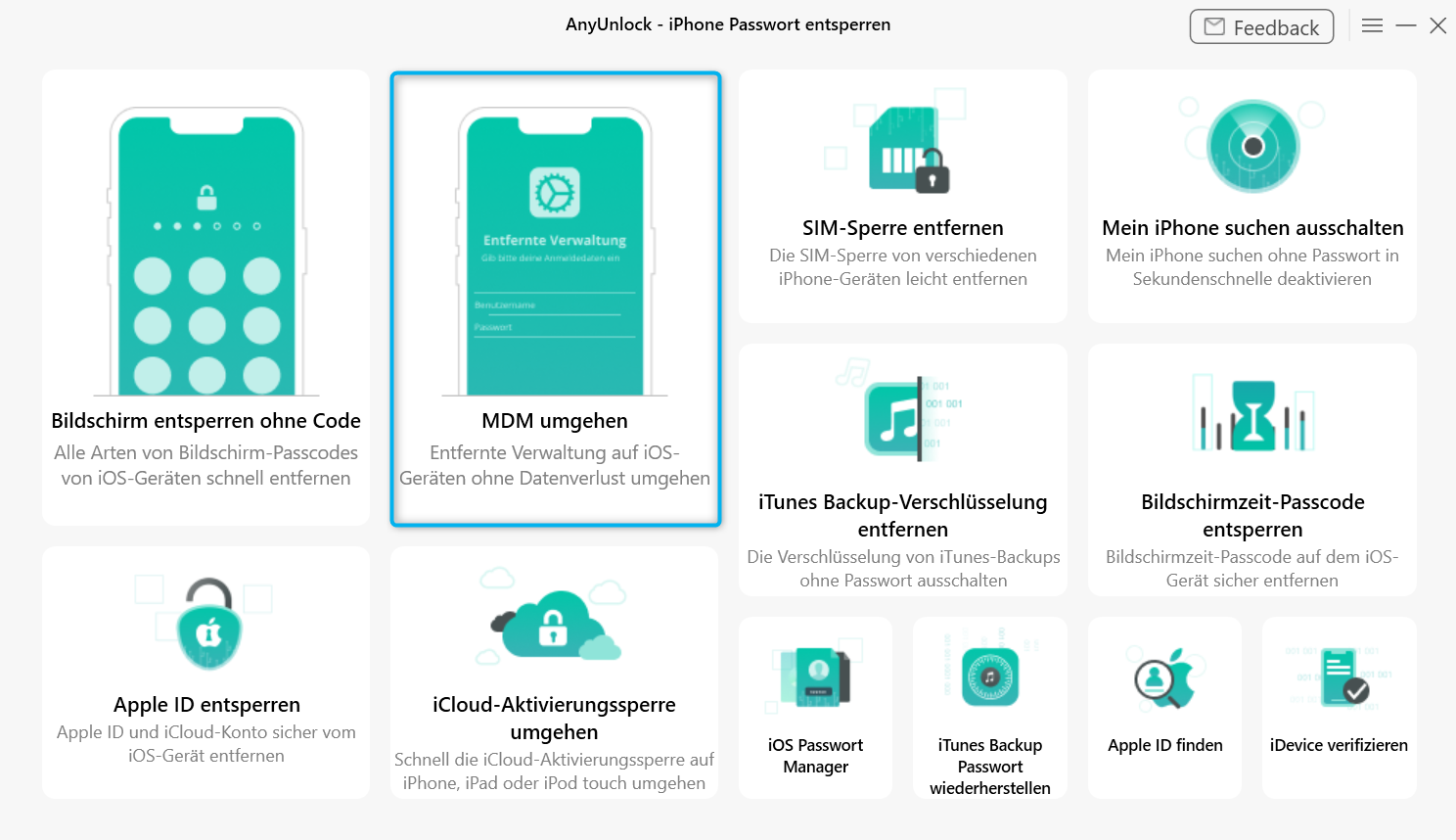
Wählen Sie MDM umgehen Modus aus
Nachdem Sie den Modus „MDM umgehen“ ausgewählt haben, wird die folgende Schnittstelle angezeigt. Bitte wählen Sie erneut den Modus „MDM umgehen“ und klicken Sie auf die Schaltfläche „Starten“.
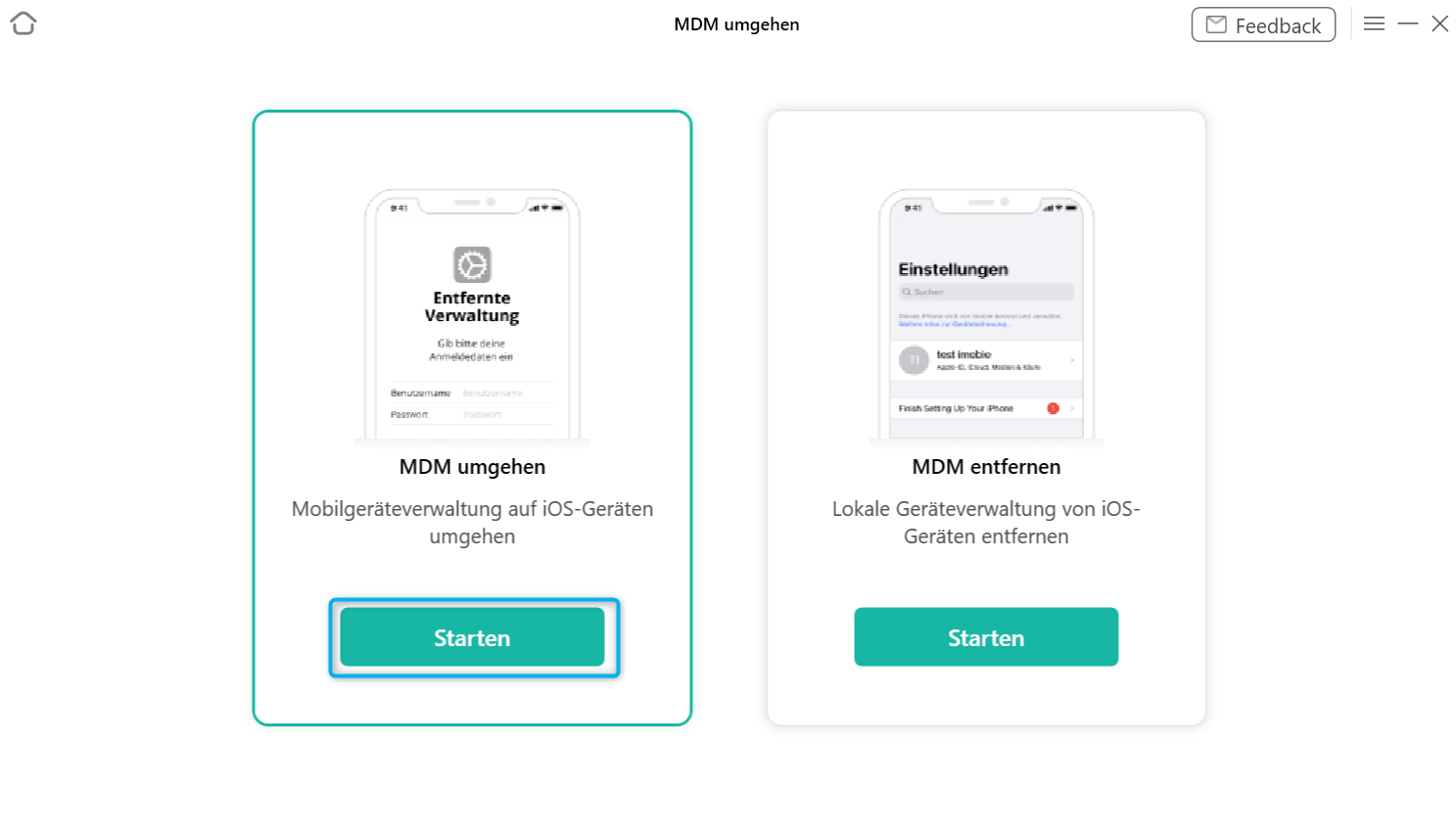
Klicken Sie Starten an
Verbinden Sie dann bitte Ihr iPhone/iPad/iPod touch über ein Lightning-Kabel mit Ihrem Computer. Sobald AnyUnlock Ihr Gerät erkennt, sehen Sie diese Schnittstelle wie unten.
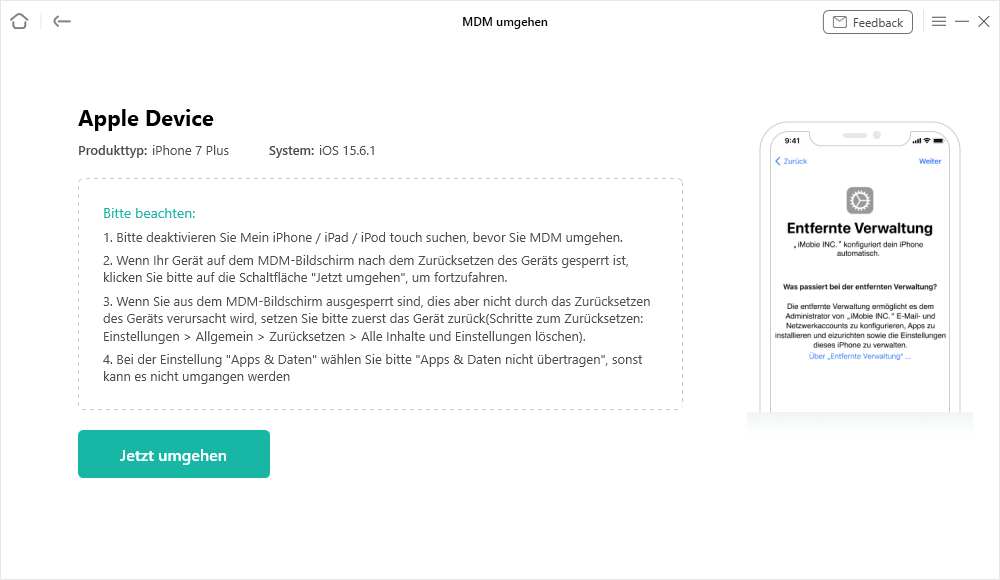
Geräteinformationen und Hinweise
Wenn AnyUnlock Ihr iOS-Gerät nicht erkennen kann, können Sie versuchen, dieses Problem zu beheben, indem Sie die folgenden Schritte zur Fehlerbehebung ausführen:
① Bitte laden Sie die neueste Version von AnyUnlock herunter.
② Überprüfen Sie, ob Ihr Lightning-Kabel locker ist. Wenn dies der Fall ist, verbinden Sie es bitte erneut. Wenn das Lightning-Kabel defekt ist, versuchen Sie es bitte mit einem neuen Kabel.
③ iTunes neu installieren.
④ Wenn das Problem weiterhin besteht, wenden Sie sich für eine weitere Diagnose bitte an unser Support-Team.
Schritt 3. Wählen Sie „Jetzt umgehen“, um den Umgehungsvorgang zu starten.
Nachdem Sie auf die Schaltfläche „Starten“ geklickt haben, wählen Sie bitte die Option „Jetzt umgehen“.
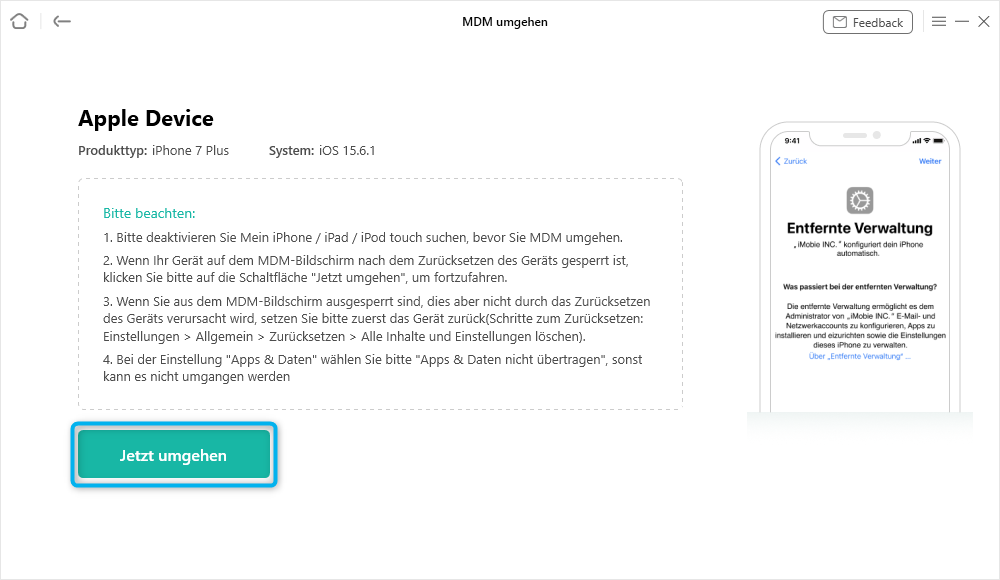
Mit der MDM-Umgehung beginnen
Bevor Sie mit der MDM-Umgehung beginnen, stellen Sie bitte sicher, dass Ihr iOS-Gerät auf dem MDM-Sperrbildschirm ist. Wenn ja, klicken Sie bitte auf die Schaltfläche „Bereits erledigt“. Wenn nicht, wählen Sie bitte die Schaltfläche „Noch nicht“, um es zunächst einzurichten.
Schritt 4. MDM-Sperre erfolgreich umgehen.
Dann beginnt AnyUnlock, die MDM-Sperre automatisch zu umgehen. Bitte warten Sie geduldig darauf. In der Zwischenzeit lassen Sie bitte Ihr Gerät während des Vorgangs verbunden.
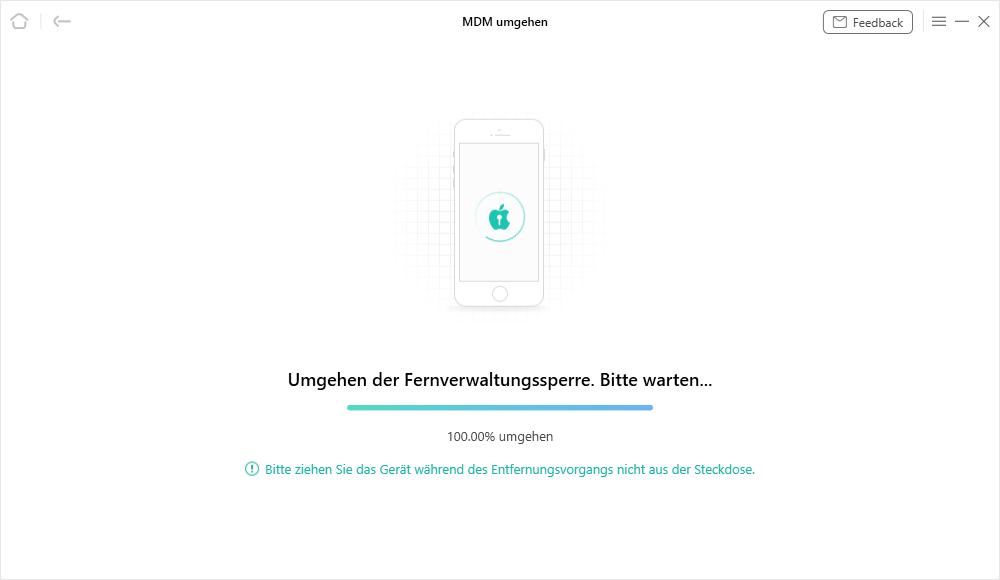
MDM-Sperre umgehen
1. Nachdem Sie das Gerät zurückgesetzt haben, stellen Sie bitte die Sprache, Region, WLAN usw. ein, bis es auf dem Sperrbildschirm „Entfernte Verwaltung“ ist.
2. Stellen Sie bitte sicher, dass Ihr Gerät auf dem MDM-Bildschirm ist, bevor Sie mit der Umgehung beginnen. Andernfalls wird der MDM-Umgehungsprozess fehlschlagen.
In nur wenigen Sekunden wird der MDM-Sperrbildschirm auf Ihrem Gerät erfolgreich umgangen
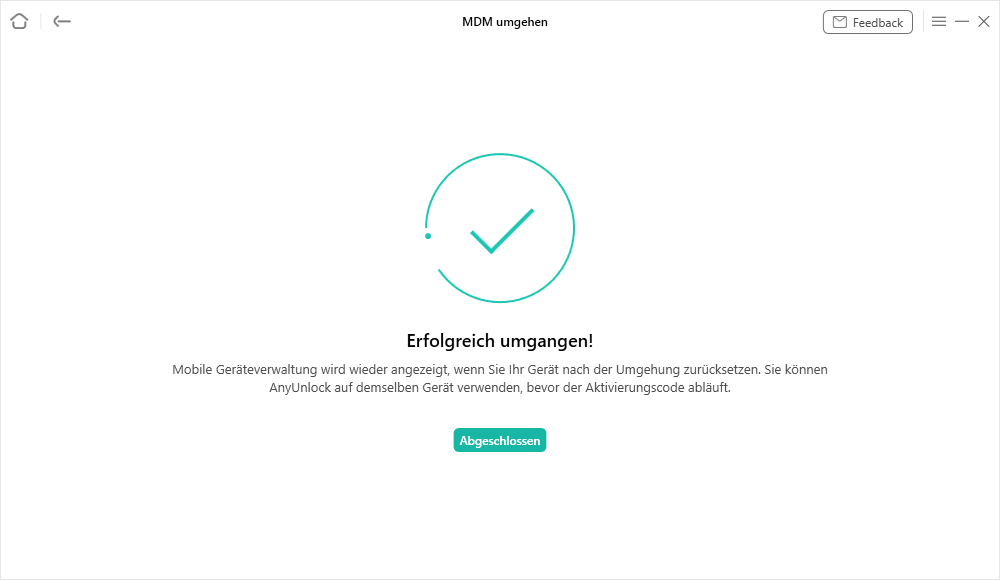
MDM-Sperre erfolgreich umgangen
Teil 2. MDM entfernen.
Abgesehen von der Umgehung der MDM-Sperre unterstützt AnyUnlock auch das Entfernen von MDM, wodurch die lokale Geräteverwaltung von iOS-Geräten entfernt wird, ohne Daten zu verlieren.
Schritt 1. Downloaden Sie AnyUnlock - iPhone Passwort Unlocker auf Ihren PC.
Bevor Sie mit dem Entfernen von MDM beginnen, laden Sie das Tool auf Ihren Computer herunter. Bitte stellen Sie sicher, dass das Netzwerk stabil ist, während Sie AnyUnlock herunterladen und auf Ihrem Computer installieren.
Schritt 2. Verbinden Sie Ihr iPhone/iPad über ein Lightning-Kabel mit dem PC.
Wenn der Installationsvorgang abgeschlossen ist, starten Sie bitte die Software auf Ihrem Computer und wählen Sie den Modus „MDM umgehen“.
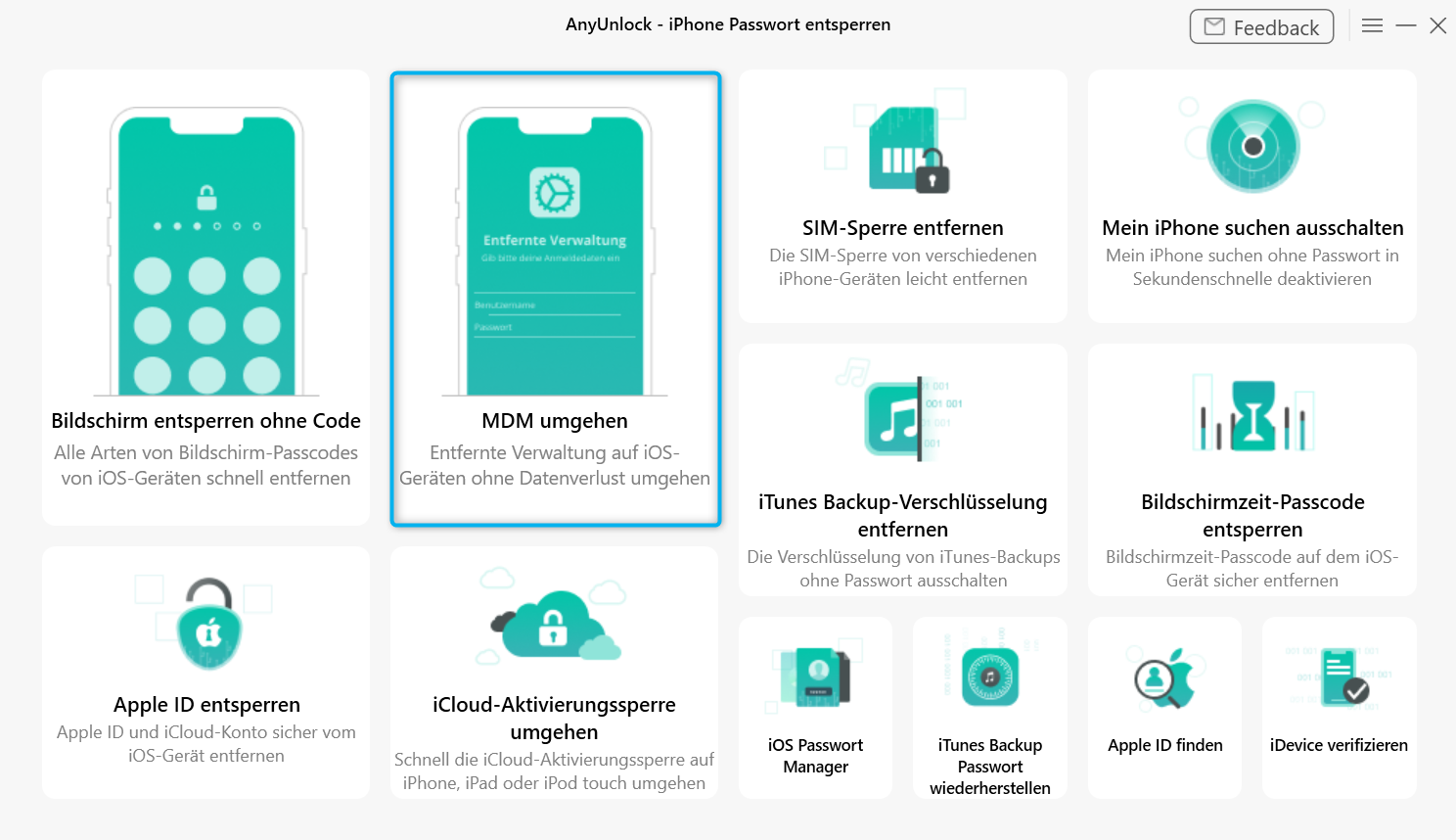
Wählen Sie den Modus MDM umgehen
Wählen Sie dann bitte den Modus „MDM entfernen“ und klicken Sie auf die Schaltfläche „Starten“.
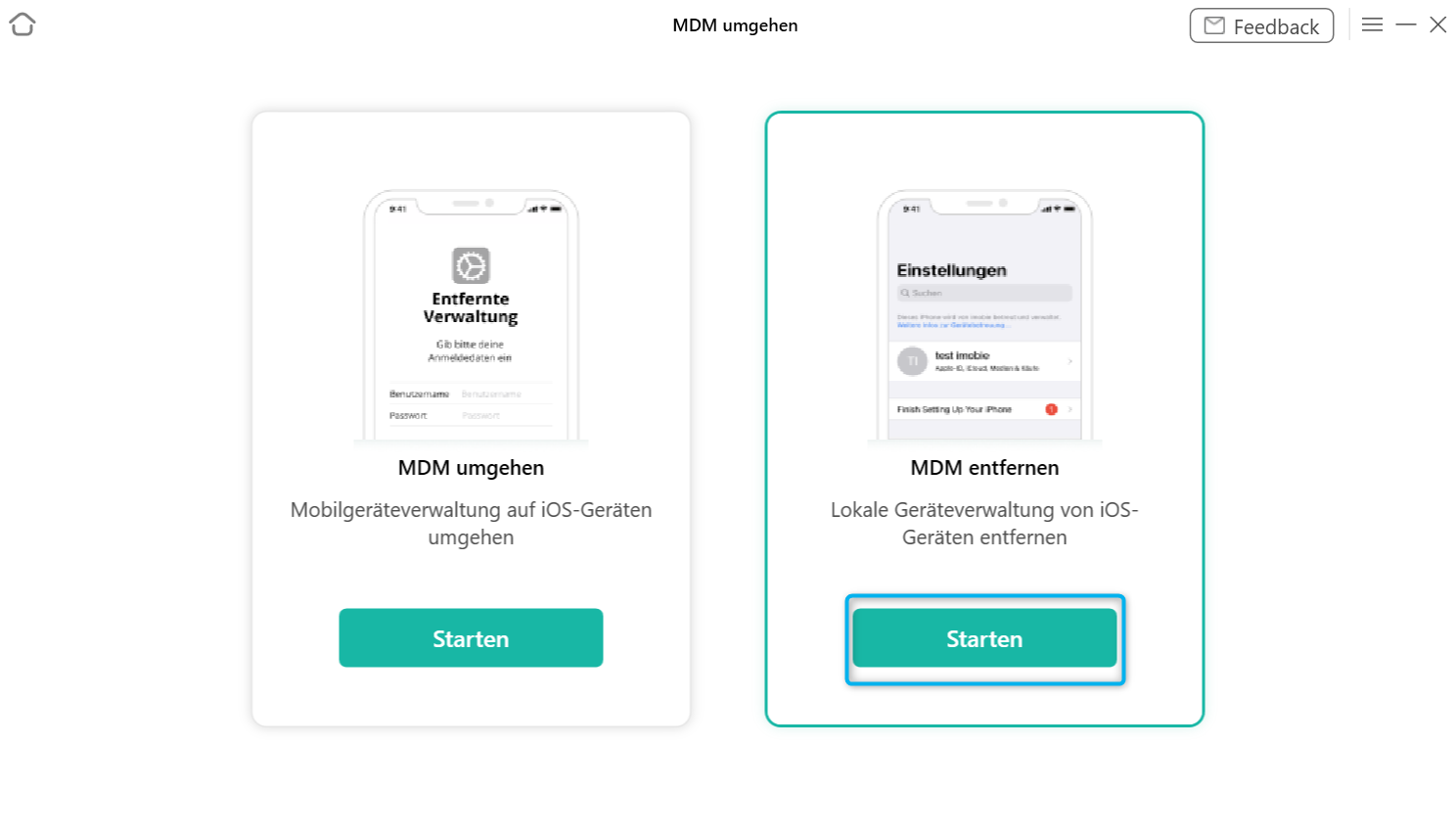
Klicken Sie auf Starten
Verbinden Sie dann bitte Ihr iPhone/iPad/iPod touch über ein Lightning-Kabel mit Ihrem Computer. Sobald unsere Software Ihr Gerät erkennt, sehen Sie diese Schnittstelle wie unten.
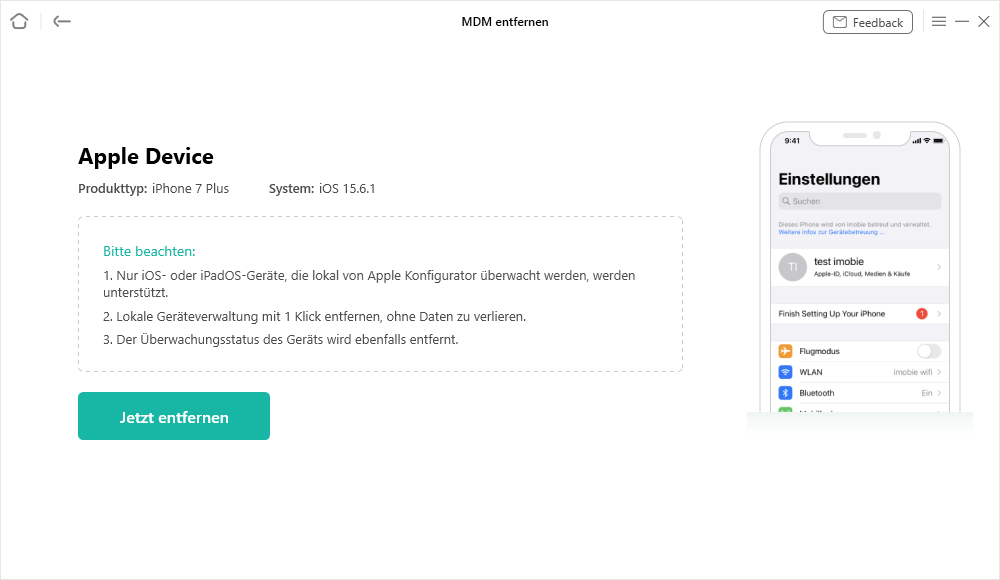
Geräteinformationen und Hinweise
Schritt 3. Wählen Sie „Jetzt entfernen“, um den Entfernungsprozess zu starten.
Nachdem Sie auf die Schaltfläche „Starten“ geklickt haben, wählen Sie bitte die Option „Jetzt entfernen“.
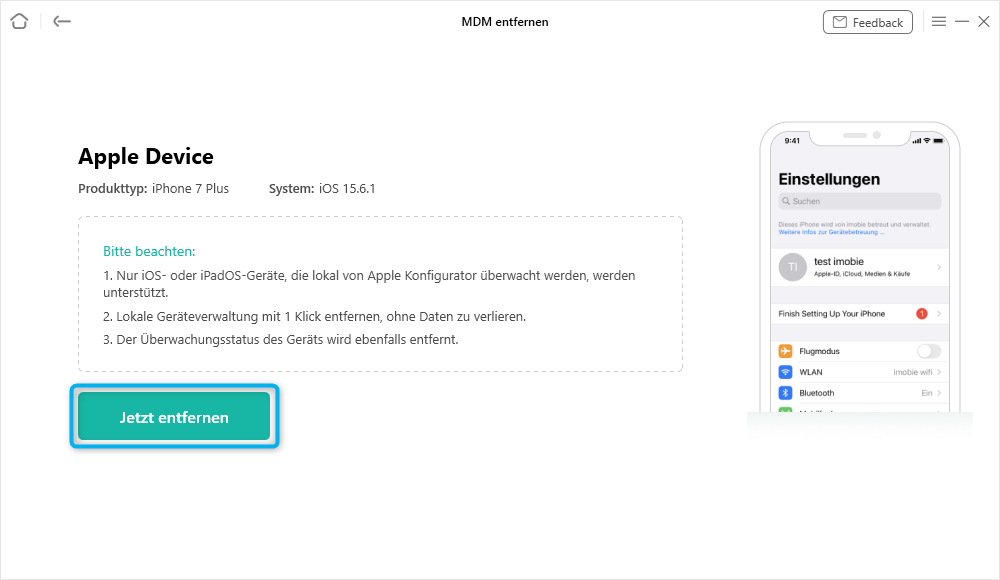
Mit der MDM-Entfernung beginnen
Schritt 4. MDM-Sperre erfolgreich entfernen.
Dann beginnt AnyUnlock, MDM-Sperre automatisch zu entfernen. Bitte warten Sie eine Weile. In der Zwischenzeit lassen Sie bitte Ihr Gerät während des Vorgangs verbunden.
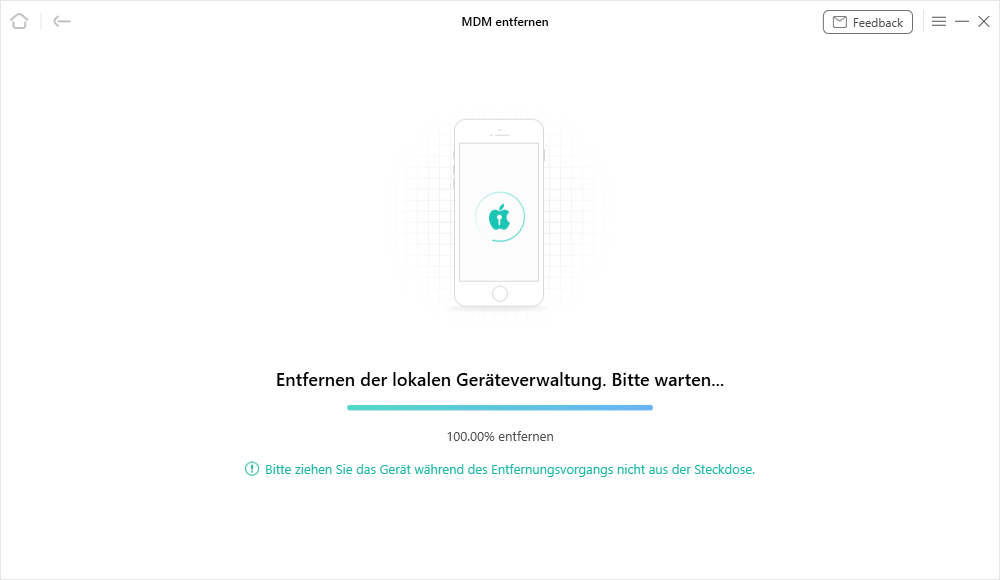
MDM-Sperre entfernen
In nur wenigen Sekunden wird die MDM-Sperre auf Ihrem Gerät erfolgreich entfernt.
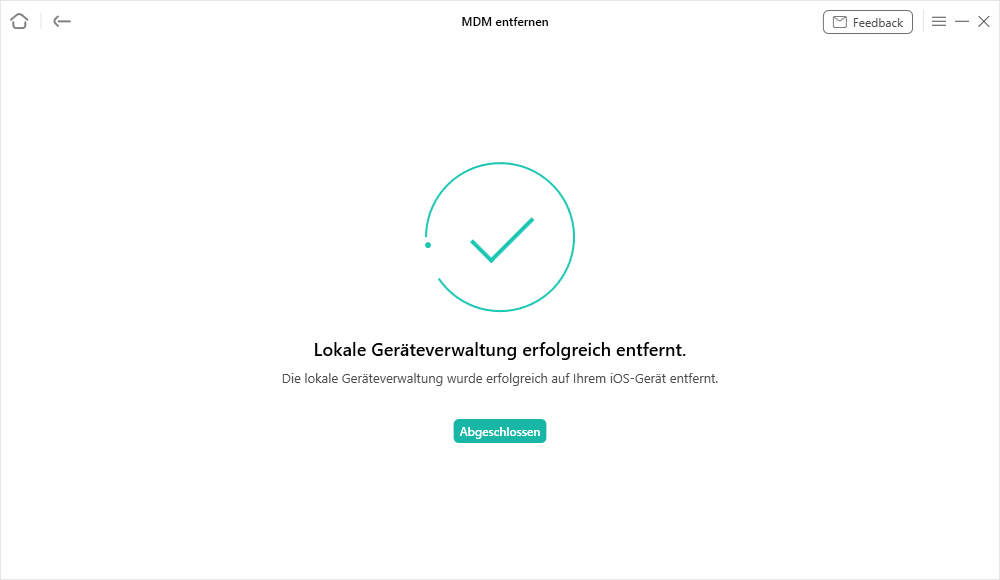
MDM-Sperre erfolgreich entfernt
Wenn Sie nach dem Lesen dieser Anleitung noch Fragen haben, finden Sie weitere Lösungen auf der FAQ-Seite. Oder wenden Sie sich an unser Support-Team, um weitere Hilfe zu erhalten. Wir sind hier, um Ihnen zu helfen!